Steam-DLC lässt sich nicht herunterladen oder installieren: 11 schnelle Lösungsmöglichkeiten
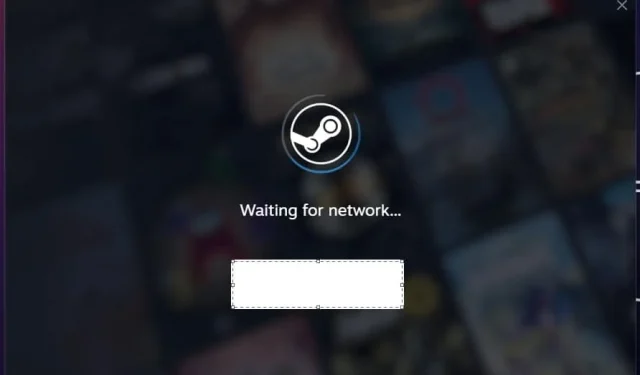
Steam, die weltbekannte Gaming-Plattform, hat die Gaming-Branche revolutioniert. Allerdings ist es, wie jede andere Software auch, nicht vor Störungen gefeit. Eines der häufigsten Probleme, mit denen Gamer konfrontiert sind, ist, dass der Steam-DLC nicht heruntergeladen oder installiert wird . Aber keine Angst, wir haben für Sie eine detaillierte Anleitung zur Behebung dieses Problems zusammengestellt.
Bedeutung von DLCs im modernen Gaming
DLCs oder herunterladbare Inhalte sind aus der modernen Gaming-Landschaft nicht mehr wegzudenken. Sie bieten Spielern die Möglichkeit, ihr Spielerlebnis über den ursprünglichen Spielumfang hinaus zu erweitern. Ob es sich um neue Missionen, Charaktere, Waffen oder sogar völlig neue Handlungsstränge handelt, DLCs hauchen den Spielen neues Leben ein und sorgen dafür, dass die Spieler länger beschäftigt bleiben.
Gründe für den Fehler: Das Verständnis der Grundursachen kann bei der Fehlerbehebung hilfreich sein.
- Netzwerkprobleme – Manchmal ist Ihre Internetverbindung instabil, was zu Unterbrechungen beim Downloadvorgang führt.
- Störungen im Steam-Client – Gelegentlich kann es im Steam-Client zu Fehlern oder Störungen kommen, die DLC-Downloads verhindern.
- Unzureichender Speicherplatz – Wenn Ihr Computer nicht über genügend Speicherplatz verfügt, kann der DLC nicht heruntergeladen oder installiert werden.
- Regionale Einschränkungen – Einige DLCs können in bestimmten Regionen eingeschränkt sein, sodass Benutzer sie nicht herunterladen können.
So laden Sie DLC auf Steam 2023 herunter und installieren es
DLCs auf Steam sind zusätzliche Inhaltspakete, die Sie kaufen und herunterladen können, um das Basisspiel zu verbessern. Sie sollen den Spielern mehr Inhalte bieten und so die Lebensdauer und den Spielspaß verlängern. Einige DLCs sind kostenlos, während andere kostenpflichtig sind. Sobald sie gekauft oder beansprucht wurden, integrieren sie sich nahtlos in das Hauptspiel, sodass Sie direkt im Spiel auf die neuen Inhalte zugreifen können.
Schritte zum Herunterladen von DLC auf Steam
- Öffnen Sie Steam: Starten Sie den Steam-Client auf Ihrem Computer.
- Gehen Sie zum Store: Klicken Sie oben im Client auf die Registerkarte „ Store “.
- Nach dem Spiel suchen: Verwenden Sie die Suchleiste, um das Spiel zu finden, für das Sie DLCs herunterladen möchten.
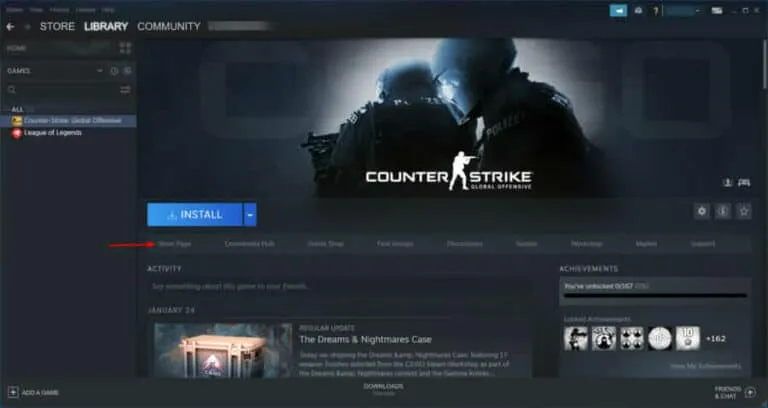
- Greifen Sie auf die Seite des Spiels zu: Klicken Sie auf den Titel des Spiels, um auf die Hauptseite des Spiels zuzugreifen.
- Suchen Sie den DLC-Bereich: Scrollen Sie nach unten, bis Sie den Abschnitt „Herunterladbare Inhalte für dieses Spiel“ finden. In diesem Abschnitt werden alle verfügbaren DLCs für das Spiel aufgeführt.
- Wählen Sie Ihren DLC: Klicken Sie auf den DLC, der Sie interessiert. Dadurch gelangen Sie zur spezifischen Seite des DLC.
- Kaufen oder beanspruchen: Wenn der DLC kostenlos ist, wird die Schaltfläche „Zum Konto hinzufügen“ angezeigt. Wenn es bezahlt ist, wird die Schaltfläche „ In den Warenkorb “ angezeigt . Klicken Sie auf die entsprechende Schaltfläche.
- Zur Kasse: Wenn Sie einen DLC kaufen, gehen Sie zur Kasse, führen Sie die Zahlung durch und bestätigen Sie Ihren Kauf.
- Herunterladen und installieren: Nach dem Kauf oder der Inanspruchnahme wird der DLC automatisch heruntergeladen und installiert. Sie können den Fortschritt im Abschnitt „Downloads“ des Steam-Clients überwachen.
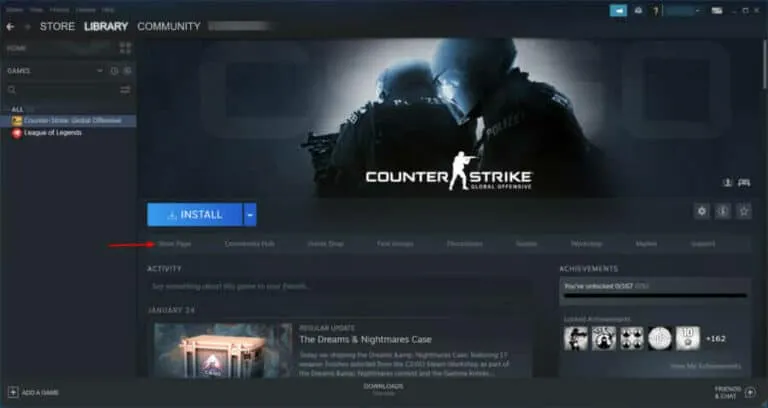
- Spielen: Sobald der DLC installiert ist, starten Sie das Spiel. Die neuen Inhalte werden in das Spiel integriert und stehen für Sie zum Erkunden bereit.
Wie erzwinge ich Steam, DLC herunterzuladen und zu installieren?
Bevor wir in die Tiefe tauchen, führen wir einige kurze Überprüfungen durch. Diese lösen häufig häufig auftretende Probleme:
- Starten Sie Steam neu – Durch einfaches Schließen und erneutes Öffnen des Steam-Clients können manchmal kleinere Probleme behoben werden.
- Internetverbindung prüfen – Stellen Sie sicher, dass Sie über eine stabile Internetverbindung verfügen. Sie können versuchen, andere Websites zu durchsuchen oder ein Video zu streamen, um dies zu testen.
- Spieldateien überprüfen – Klicken Sie in Steam mit der rechten Maustaste auf das Spiel > Eigenschaften > Lokale Dateien > Integrität der Spieldateien überprüfen.
Beheben Sie Probleme beim Herunterladen oder Installieren von Steam-DLCs
Haben Sie Probleme mit Ihrem Steam-DLC? Lassen Sie uns tiefer in die Lösungen zur Behebung des Problems „Steam DLC lädt nicht herunter“ eintauchen.
Steam neu starten
Durch einen Neustart von Steam kann der Client aktualisiert und kleinere Störungen oder vorübergehende Fehler behoben werden, die möglicherweise das Herunterladen oder Installieren des DLC verhindern.
- Schließen Sie alle Spiele oder Anwendungen, die über Steam ausgeführt werden.
- Klicken Sie oben links auf „ Steam “.
- Wählen Sie „ Beenden “ aus dem Dropdown-Menü.
- Warten Sie einige Sekunden und starten Sie Steam dann neu.
Überprüfen der Integrität von Spieledateien
Bei diesem Vorgang wird nach fehlenden oder beschädigten Spieldateien gesucht und diese ersetzt. Beschädigte Dateien können die korrekte Installation von DLCs verhindern.
- Öffnen Sie Ihre Steam-Bibliothek.
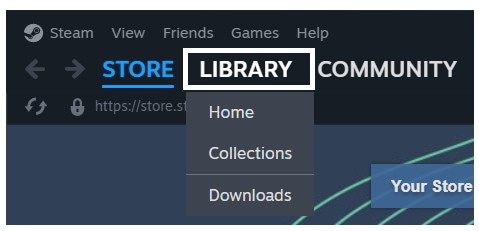
- Klicken Sie mit der rechten Maustaste auf das Spiel mit dem problematischen DLC.
- Wählen Sie „ Eigenschaften “.
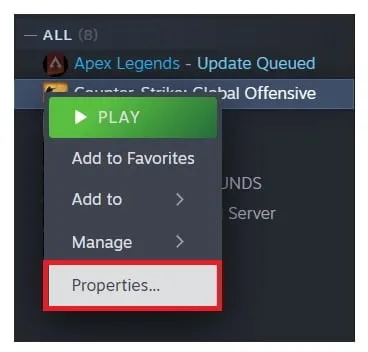
- Navigieren Sie zur Registerkarte „ Lokale Dateien “.
- Klicken Sie auf „Integrität der Spieledateien überprüfen“.
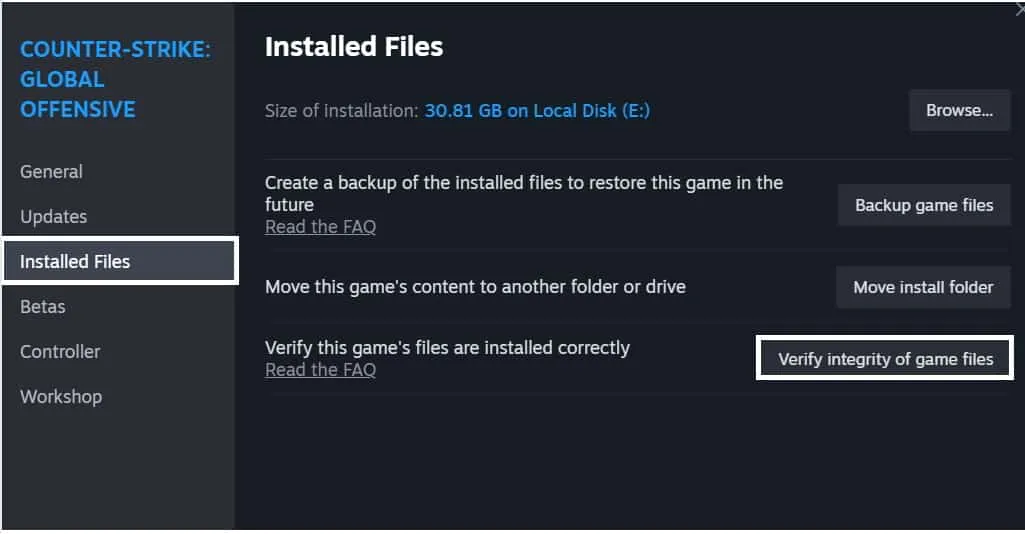
Aktualisieren des Steam-Clients
- Öffnen Sie Steam.
- Klicken Sie oben links auf „Steam“.
- Wählen Sie „Nach Steam-Client-Updates suchen“ aus.
- Wenn ein Update verfügbar ist, befolgen Sie die Anweisungen zur Installation.
Löschen des Steam-Download-Cache
Im Download-Cache können sich alte Daten ansammeln, die zu Konflikten mit neuen Downloads führen können. Durch das Löschen können diese Konflikte gelöst und die Download-Geschwindigkeit verbessert werden.
- Öffnen Sie Steam und gehen Sie zu „Einstellungen“.
- Navigieren Sie zur Registerkarte „Downloads“.
- Klicken Sie auf „Download-Cache löschen“.
- Bestätigen Sie die Aktion und starten Sie Steam neu.
Download-Region ändern
Manchmal ist der Server in Ihrer Standardregion überlastet oder es treten Probleme auf. Der Wechsel zu einer anderen Region kann Ihnen dabei helfen, eine Verbindung zu einem stabileren Server herzustellen.
- Öffnen Sie Steam und gehen Sie zu „Einstellungen“.
- Navigieren Sie zur Registerkarte „Downloads“.
- Wählen Sie im Abschnitt „Download-Region“ eine andere Region aus der Dropdown-Liste aus.
- Starten Sie Steam neu, damit die Änderungen wirksam werden.
Spiel neu installieren
Wenn alle anderen Lösungen fehlschlagen, kann die Neuinstallation des Spiels ein Neuanfang sein. Es kann tief verwurzelte Probleme lösen, die andere Lösungen möglicherweise nicht lösen.
- Sichern Sie Ihre Spielstände.
- Gehen Sie zu Ihrer Steam-Bibliothek.
- Klicken Sie mit der rechten Maustaste auf das Spiel und wählen Sie „Deinstallieren“.
- Klicken Sie nach der Deinstallation auf „Installieren“, um das Spiel erneut zu installieren.
Zusätzliche Tipps:
- Halten Sie Ihren Steam-Client immer auf dem neuesten Stand.
- Verwenden Sie für stabile Downloads nach Möglichkeit eine kabelgebundene Internetverbindung.
- Vermeiden Sie es, mehrere Artikel gleichzeitig auf Steam herunterzuladen.
- Behalten Sie Ihren Speicherplatz immer im Auge, um zu verhindern, dass Ihnen der Platz ausgeht.
Abschluss
Steam-DLCs können Ihr Spielerlebnis erheblich verbessern, indem sie neue Inhalte bieten und die Lebensdauer Ihrer Lieblingsspiele verlängern. Wenn Sie verstehen, wie man sie herunterlädt, und die bereitgestellten Tipps befolgen, können Sie eine reibungslose und unterhaltsame Spielsitzung gewährleisten. Denken Sie daran, dass die Welt der DLCs riesig ist. Halten Sie also immer Ausschau nach neuen und aufregenden Inhalten, in die Sie eintauchen können!
- 10 Möglichkeiten, das Problem zu beheben, dass Destiny 2 auf Steam/PC (2023) immer wieder abstürzt
- So beheben Sie, dass Steam Workshop keine Mods herunterlädt
- So fügen Sie Nicht-Steam-Spiele zur Steam-Bibliothek hinzu
- So beheben Sie den Steam-Fehler „Keine Internetverbindung“.
- So ändern Sie den Steam-Benutzernamen und den Kontonamen
- So überprüfen und sehen Sie den Kaufverlauf in Steam
- So beheben Sie den CSGO No User Logon Steam-Fehler
Schreibe einen Kommentar